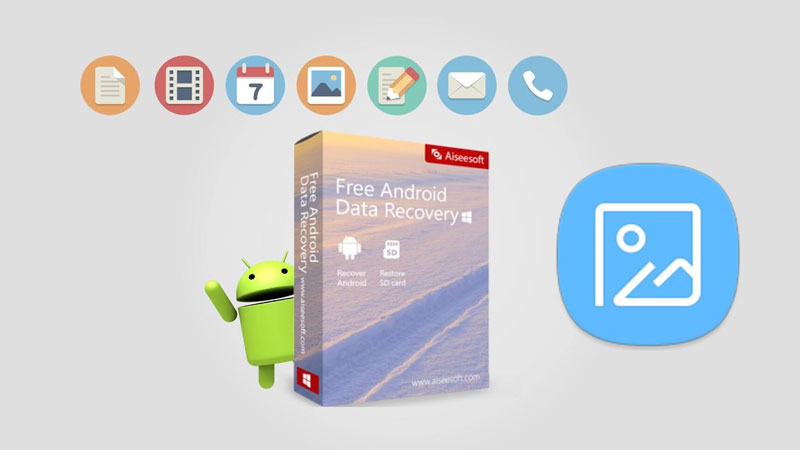Fotoğraflar, kişiler, videolar, dosyalar, çağrı günlüğü ve SD kartınızdan veya cihazınızdan daha fazla veri içeren kayıp / silinmiş iPhone verilerini kurtarın.
Lenovo'dan Silinen Fotoğrafları Kolaylıkla Kurtarmanın 3 Yöntemi
 Tarafından güncellendi Boey Wong / 16 Mayıs 2023 09:00
Tarafından güncellendi Boey Wong / 16 Mayıs 2023 09:00
MERHABA! Lenovo telefonumun galerisindeki yinelenen fotoğraflardan bazılarını sildim. Ancak bazı orijinal resimleri de yanlışlıkla sildiğimi fark etmedim! Bu resimler benim için çok değerli. Onları telefonuma geri getirmeme yardım eder misin? Şimdiden teşekkür ederim!
Fotoğraf çekmek genellikle eski ve yeni yaşam anılarını korumak için kullanılır. Ve yanlışlıkla silmeniz çok streslidir. Neyse ki, bu gönderi size bir Lenovo telefondan fotoğraflarınızı kurtarmak için tüm kolay öğreticileri gösterecek. Bunları öğrenmek için lütfen aşağıdan ilerleyin.
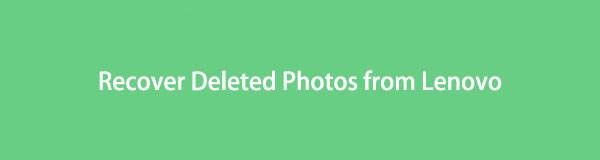

Rehber Listesi
Bölüm 1. Galeri Uygulamasında Lenovo'dan Silinen Fotoğrafları Kurtarın
Lenovo telefonunuzdaki fotoğrafları yanlışlıkla silerseniz endişelenecek bir şey yok. Galeri uygulamasının bir geri dönüşüm kutusu özelliği vardır. Bir resmi yanlışlıkla silseniz de silmeseniz de, onu kullanarak kurtarabilirsiniz. Öyleyse, kurtarma için bir uygulama indirmeniz gerekmez.
Ancak fotoğrafları geri dönüşüm kutusundan silerseniz bu yöntemi kullanamazsınız. Öyleyse, bu kısmı atlayın ve aşağıdaki kalan yöntemlere bakın.
Her neyse, Lenovo'nun geri dönüşüm kutusu özelliğini nerede bulabileceğinizi ve nasıl kullanacağınızı öğrenmek için aşağıdaki öğreticiyi okuyun. Lütfen devam edin.
1. AdımLenovo telefonunuzda Galeri uygulamasını veya simgesini açın. Bundan sonra, ekranın altındaki Klasör düğmesine dokunun. Bundan sonra, ana arayüzün üst kısmındaki Çöp Kutusu düğmesine dokunun. Daha sonra, yakın zamanda silinen fotoğrafları göreceksiniz.
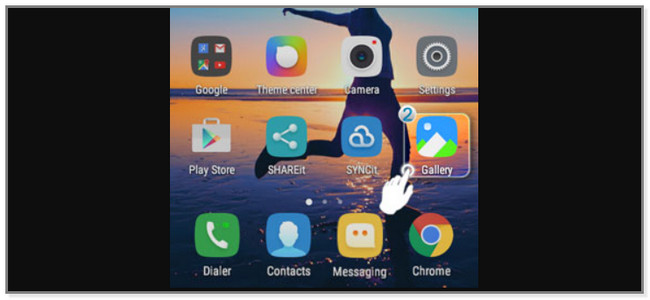
2. AdımKurtarmak istediğiniz resimlere uzun basın. Bundan sonra, ekranın üst kısmındaki Geri Yükle düğmesine dokunun. Alınan fotoğrafları Lenovo'nuzun Galeri uygulamasında tekrar göreceksiniz.
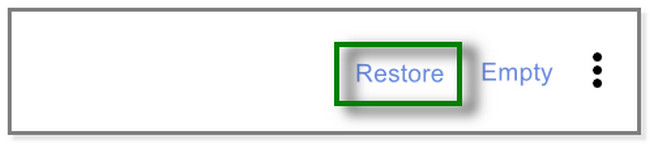
Bölüm 2. FoneLab Android Veri Kurtarma ile Lenovo'dan Silinmiş Fotoğrafları Kurtarın
Bu Lenovo fotoğraf kurtarma aracı, Android telefonunuzdaki verileri kurtarmanıza yardımcı olabilir. Ayrıca, FoneLab Android Veri Kurtarma ayrıca sağlar telefonunuzun SD kartından veri alın veya SIM kart. Kişiler, mesajlar, fotoğraflar, videolar vb. gibi pek çok veriyi kurtarabilir. Bu araç, fotoğrafları kurtarmadan önce veri önizlemesini görmenizi sağlar. Bu durumda, kaybolan görüntülerinizi geri alıp alamayacağınızı bileceksiniz.
Ayrıca, bu yazılım çeşitli Android telefonları destekler. Samsung, HTC, LG, Motorola, Sony ve daha fazlasını içerir! Bu lider Lenovo veri kurtarma aracını kullanmak istiyor musunuz? Lütfen bu konuda aşağıdaki talimatları doğru bir şekilde takip edin.
Android için FoneLab ile fotoğraflar, kişiler, videolar, dosyalar, arama kaydı ve daha fazlası dahil olmak üzere kaybolan / silinen iPhone verilerini SD kartınızdan veya cihazınızdan kurtarırsınız.
- Fotoğrafları, videoları, kişileri, WhatsApp ve daha fazla veriyi kolayca kurtarın.
- Kurtarma işleminden önce verileri önizleyin.
- Android telefon ve SD kart verileri var.
1. AdımBilgisayarınızda FoneLab Android Veri Kurtarma'yı indirin. üzerine tıklamanız yeterli Bedava indir resmi sayfasındaki düğme. Bundan sonra, ana arayüzün altındaki indirilen dosyaya tıklayın. Ekranınızda yeni bir pencere göreceksiniz. Bundan sonra, tercihinize bağlı olarak ayarlayın. Daha sonra başlatın.
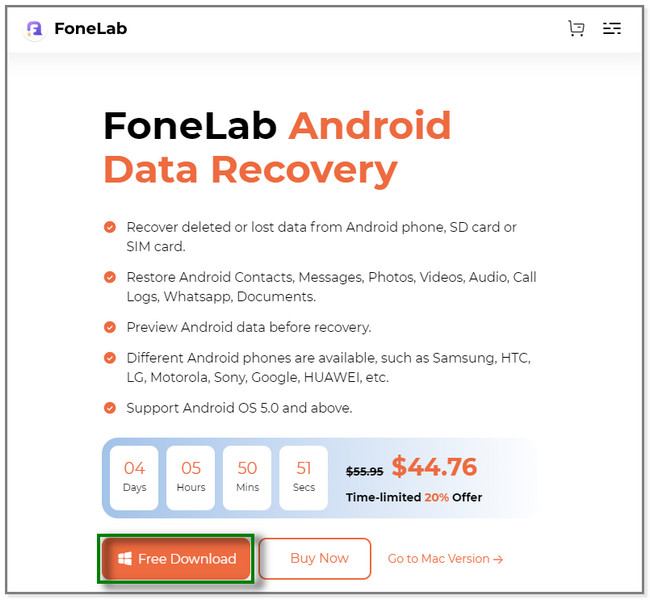
2. AdımAndroid Data Recovery, Broken Android Data Extraction ve Android Data Backup&Restore özelliklerini ekranınızda göreceksiniz. Lütfen seçin Android Data Recovery sol taraftaki bölüm. Daha sonra, Lenovo telefonunuzdan fotoğrafları kurtarmak için araçlar göreceksiniz.
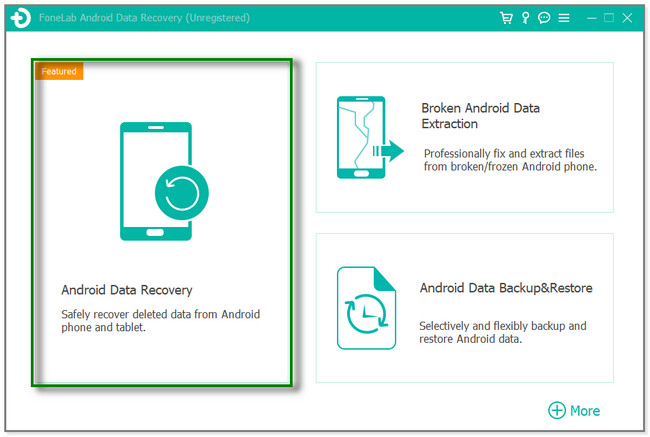
3. AdımLenovo telefonunuzu bilgisayara bağlamak için bir USB kablosu kullanın. Bundan sonra, yazılım verilerinize erişmek için izin isteyecektir. Şuna dokunun: izin vermek Android telefonunuzdaki düğme. Kurtarma aracı, bir süreliğine cihaz bilgilerini kontrol edecektir. Bundan sonra, indirin FoneGo Bilgisayarınızdaki uygulama. Uygulamaya verilerinize erişmesi için yetki verin ve Yetkilendirdim yazılımın üzerindeki düğme.
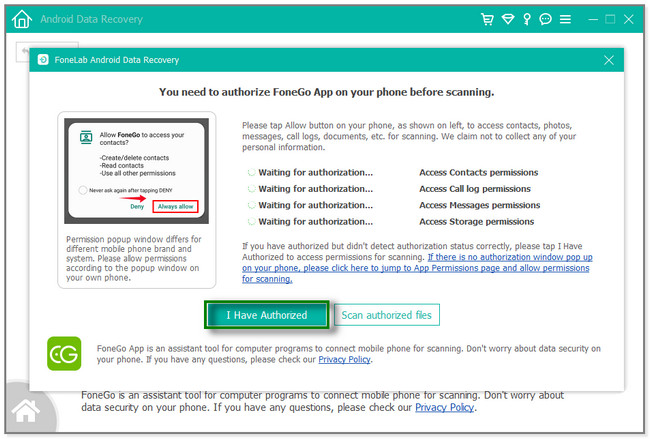
4. AdımYazılımın desteklediği veriler ekranınızda görünecektir. üzerine tıklamanız önerilir. Galeri ve Resim Kütüphanesi bölüm. Daha sonra, tıklayın Sonraki başka bir ekrana geçmek için düğmesine basın.
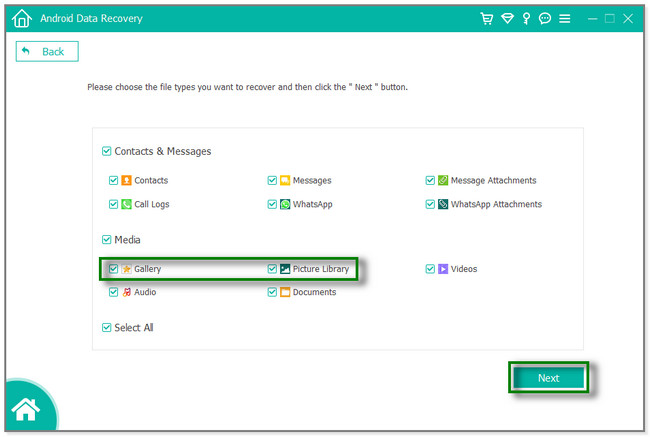
5. AdımYazılımın sol tarafında, medya bölüm. Daha sonra tıklayın Galeri or Resim Kütüphanesi düğme. Geri almak istediğiniz silinmiş resmi bulun. Lütfen hepsini seçin ve tıklayın Kurtarmak düğme. Araç, dosyalarınızı yalnızca birkaç saniye işleyecektir. Bundan sonra, telefonu bilgisayardan düzgün bir şekilde çıkarın.
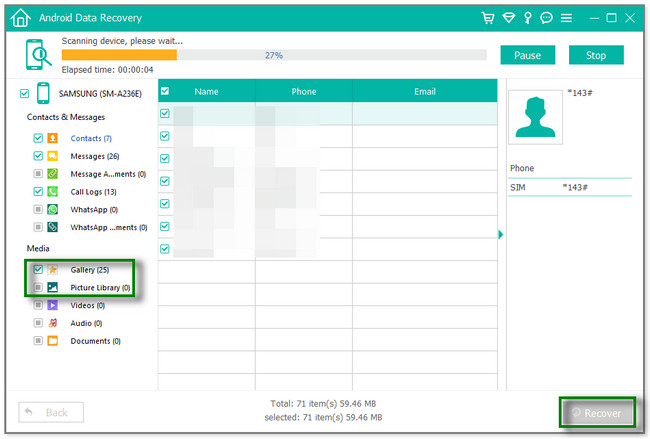
FoneLab Android Veri Kurtarma, silinen fotoğraflarınızı yalnızca birkaç saniye kurtarabilir. Aracı yedeklemeden de kullanabilirsiniz. Bu yazılımın yanı sıra, silinen resimleri Google Fotoğraflar yedeklerini kullanarak Lenovo'dan manuel olarak alabilirsiniz. Ancak, fotoğraflarınızı yedeklemeyi veya kaydetmeyi unutursanız, aşağıdaki yöntemi kullanamazsınız. Prosedürünü öğrenmek için aşağı kaydırın.
Android için FoneLab ile fotoğraflar, kişiler, videolar, dosyalar, arama kaydı ve daha fazlası dahil olmak üzere kaybolan / silinen iPhone verilerini SD kartınızdan veya cihazınızdan kurtarırsınız.
- Fotoğrafları, videoları, kişileri, WhatsApp ve daha fazla veriyi kolayca kurtarın.
- Kurtarma işleminden önce verileri önizleyin.
- Android telefon ve SD kart verileri var.
Bölüm 3. Lenovo'dan Silinen Fotoğrafları Google Fotoğraflar'dan Kurtarın
Google Fotoğraflar, telefonunuzdaki fotoğrafları ve videoları yedek olarak saklamasıyla ünlüdür. Bin özelliğini kullanarak yakın zamanda silinen fotoğrafları kurtarmak için kullanabilirsiniz.
Bu uygulama ayrıca fotoğrafları veya videoları organize etmenize, düzenlemenize ve başka bir hesapla paylaşmanıza olanak tanır. Fotoğraflarınıza ve videolarınıza da erişebilecekleri ortak hesaplara sahip olmanızı sağlar.
Ancak, yedekleri olarak kullanmadıysanız, fotoğrafları kurtarmak için bu uygulamayı kullanamazsınız. Her neyse, resimleri almak için bu uygulamayı kullanma adımları aşağıdadır.
1. Adımsahip olduğunuzdan emin olun. Google Fotoğraflar Android telefonunuzdaki uygulama. Bundan sonra, uygulamayı kullanarak yedeklediğiniz fotoğrafları göreceksiniz. Şuna dokunun: Kütüphane ana arayüzün sağ tarafındaki simge.
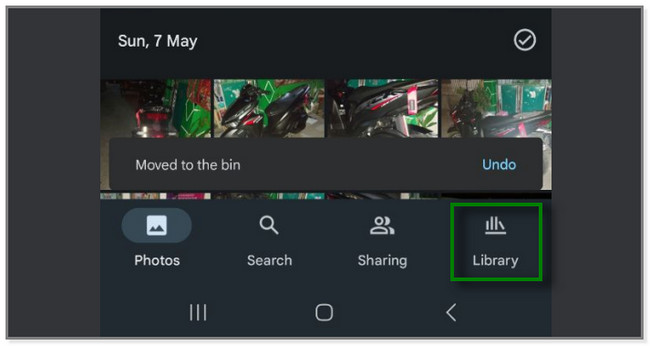
2. AdımEn üstte, verileriniz için diğer seçenekleri göreceksiniz. Sık Kullanılanlar, Yardımcı Programlar, Arşiv ve Çöp Kutusu düğmelerini içerir. Seç Çöp kutusu düğmesine dokunarak.
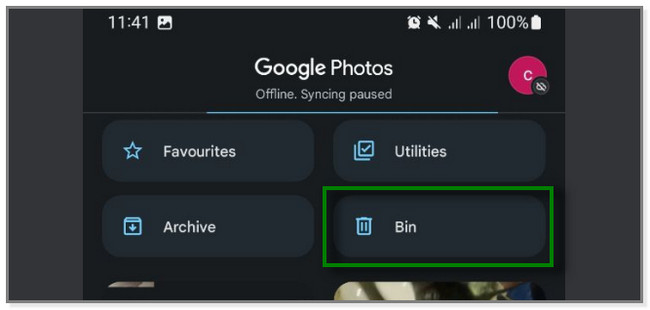
3. AdımÇöp Kutusu özelliğinin en üstünde, seç düğme. Geri almak istediğiniz silinmiş fotoğrafları seçin ve Geri Yükle düğmesine dokunun. Daha sonra uygulama, Lenovo telefonunuzdaki silinen tüm fotoğrafları geri getirecektir.
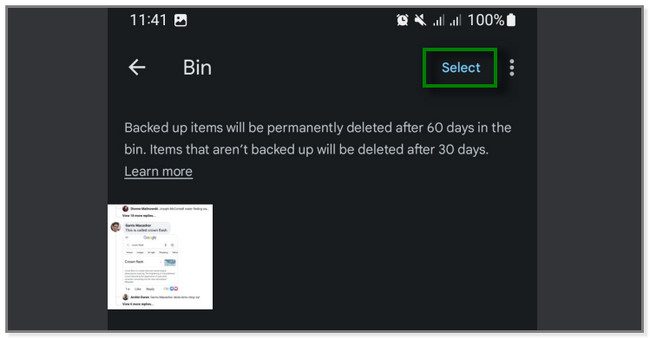
Android için FoneLab ile fotoğraflar, kişiler, videolar, dosyalar, arama kaydı ve daha fazlası dahil olmak üzere kaybolan / silinen iPhone verilerini SD kartınızdan veya cihazınızdan kurtarırsınız.
- Fotoğrafları, videoları, kişileri, WhatsApp ve daha fazla veriyi kolayca kurtarın.
- Kurtarma işleminden önce verileri önizleyin.
- Android telefon ve SD kart verileri var.
Bölüm 4. Silinmiş Fotoğrafların Lenovo'dan Kurtarılması Hakkında SSS
1. Lenovo dizüstü bilgisayarlardan silinen fotoğraflar nasıl alınır?
Geri Dönüşüm Kutusu özelliğini kullanabilirsiniz. Bilgisayarınızda başlatın. Bundan sonra, Lenovo ekranınızda Dosya Gezgini klasörü görünecektir. Silinen fotoğrafları ana arayüzde göreceksiniz. Lütfen almayı tercih ettiğiniz tüm resimleri seçin ve üzerlerine sağ tıklayın. Seçenekler ekranınızda görünecektir. seçin Restore düğme. Bundan sonra, Lenovo dizüstü bilgisayarınızda yanlışlıkla sildiğiniz fotoğrafları tekrar göreceksiniz. Gibi üçüncü taraf yazılımları da düşünebilirsiniz. FoneLab Data Retriever.
2. Silinen dosyalar neden PC'de Geri Dönüşüm Kutusu'nda değil?
Genel olarak, PC'de bir dosyayı sildiğinizde, dosya geri dönüşüm kutusunda saklanır. Ancak onları bulamazsanız, dosyaları kullanarak silebilirsiniz. Shift + Delete komut tuşu. Bu komutu kullandığınızda, Geri Dönüşüm Kutusu sildiğiniz dosyaları saklamaz. Durum buysa, yine de bu makaledeki yöntemleri kullanarak onları kurtarabilirsiniz.
3. Oppo Android telefondaki fotoğraflar nasıl kurtarılır?
Oppo telefonunuzdaki fotoğrafları yanlışlıkla sildiğinizde, bunları telefonun Galeri uygulamasında kurtarabilirsiniz. Uygulamayı açın ve sağ alt köşedeki Albüm düğmesine dokunun. Aşağı kaydırın ve Son Silinenler albümüne dokunun. Seç düğmesine dokunun ve geri almak istediğiniz fotoğrafları seçin. Daha sonra, Geri Yükle düğmesine dokunun.
Bu gönderi, silinen fotoğraflarınızı bir Lenovo telefondan kurtarmanın kolay yollarını verdi. O içerir FoneLab Android Veri Kurtarma. Lenovo'daki resimleri yedekli veya yedeksiz olarak kurtarmak için yazılımı kullanabilirsiniz. Ayrıca, yazılımı kullanarak SD kartlardan ve SIM kartlardan veri alabilirsiniz. Bu konuda daha fazlasını keşfetmek için yazılımı indirin!
Android için FoneLab ile fotoğraflar, kişiler, videolar, dosyalar, arama kaydı ve daha fazlası dahil olmak üzere kaybolan / silinen iPhone verilerini SD kartınızdan veya cihazınızdan kurtarırsınız.
- Fotoğrafları, videoları, kişileri, WhatsApp ve daha fazla veriyi kolayca kurtarın.
- Kurtarma işleminden önce verileri önizleyin.
- Android telefon ve SD kart verileri var.